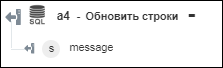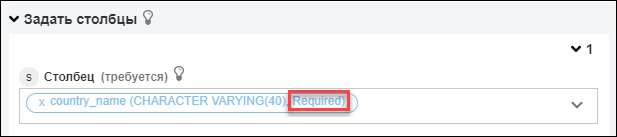Обновить строки
Используйте действие Обновить строки, чтобы обновить строки в базе данных.
Выполните следующие шаги, чтобы использовать действие Обновить строки в рабочем процессе.
1. Перетащите действие Обновить строки в Соединителе SQL на канву, наведите указатель на это действие и щелкните  или дважды щелкните действие. Откроется окно "Обновить строки".
или дважды щелкните действие. Откроется окно "Обновить строки".
2. При необходимости измените поле Метка. По умолчанию наименование метки совпадает с наименованием действия.
3. Дополнительные сведения о добавлении типа соединителя SQL см. в разделе Поддерживаемые типы соединителей SQL.
Если тип соединителя был добавлен ранее, выберите подходящий Тип соединителя и в поле Наименование соединителя выберите соединитель.
4. Щелкните Тестировать, чтобы проверить соединитель.
5. Щелкните Сопоставить соединитель, чтобы выполнить действие с помощью соединителя, отличного от используемого для заполнения полей ввода. В поле Соединитель времени выполнения укажите действительное наименование соединителя SQL. Дополнительные сведения о команде Сопоставить соединитель см. в разделе Использование сопоставления соединителя.
6. В списке Таблица выберите нужную таблицу базы данных, в которой требуется обновить строки.
Можно обновить несколько строк за один раз.
7. В списке Использование предложения WHERE выполните одно из следующих действий.
Если выбран варинат Выбор в списке Использование предложения WHERE | ||
|---|---|---|
a. В группе Где в списке Соединить предложения с помощью выберите одну из следующих опций: ◦ И - все условия, указанные в группе Атрибуты, должны возвращать значение "истина". ◦ ИЛИ - хотя бы одно из условий, указанных в группе Атрибуты, должно возвращать значение "истина".
b. В группе Атрибуты щелкните Добавить и выполните следующие действия. a. В списке Атрибут выберите столбец, который требуется фильтровать. b. В списке Оператор выберите соответствующий условный оператор. c. В поле Значение введите значение столбца для фильтра. Щелкайте Добавить, чтобы добавить несколько столбцов. Щелкните значок Если добавляются одни и те же атрибуты и выбирается И в списке Соединить предложения с помощью, атрибуты объединяются оператором ИЛИ. |
ИЛИ
Если выбран вариант Запрос в списке Использование предложения WHERE | ||
|---|---|---|
В поле Предложение WHERE введите все требуемые входные данные в следующем формате запроса SQL: column1 = 'text value' AND column2 >= 13
|
8. Выберите Форма, чтобы ввести входные данные для отдельных полей, указанных в форме, или выберите Назначить JSON, чтобы указать один файл JSON, содержащий все требуемые входные данные.
Если выбрана опция Форма | ||
|---|---|---|
В группе Задать столбцы выполните следующие действия. a. В списке Столбец выберите столбец, для которого нужно добавить значение для обновляемой строки.
b. В поле Значение введите значение, которое нужно добавить в выбранный столбец. Если столбец имеет существующее значение и требуется удалить значение из этого столбца, укажите поле Значение как <NULL>. Щелкайте Добавить, чтобы добавить несколько столбцов. Щелкните значок |
ИЛИ
Если выбрано действие Назначить JSON |
|---|
В поле Задать столбцы введите все требуемые входные данные в формате [{"column":"string", "value":"string"}]. |
9. Нажмите кнопку Готово.
Схема вывода
Схема вывода для действия Обновить строки возвращает строку сообщения и числовое значение с количеством строк, которые были обновлены.